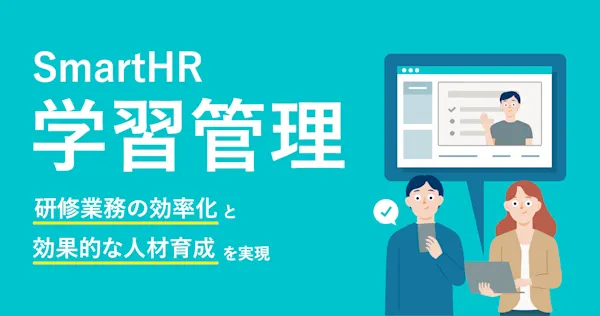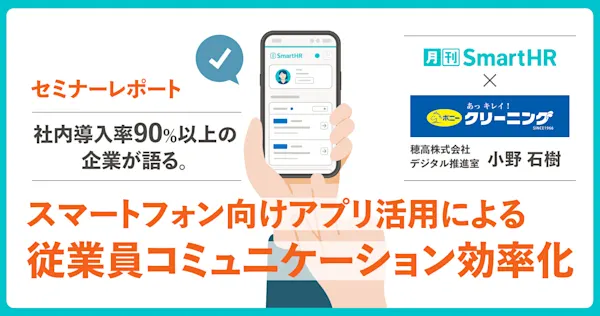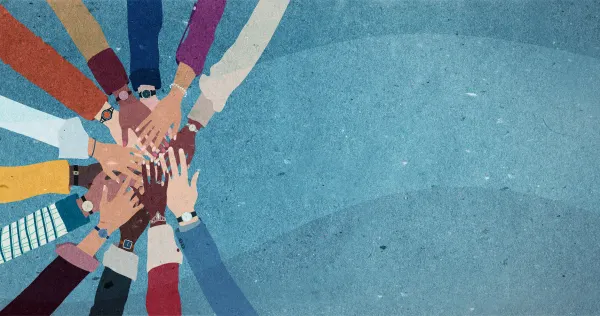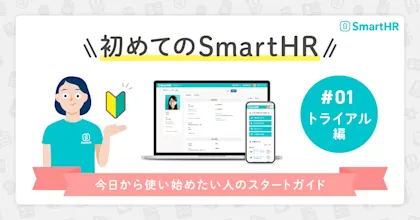SmartHR社の「人事評価」機能導入時の工夫
- 公開日

目次
こんにちは、SmartHRで組織人事として人事制度企画・運用を担当している六原です。
SmartHR社では、2022年より人事評価業務においてSmartHRの「人事評価」機能を利用しています。
本記事では、SmartHR「人事評価」を導入したときの流れ、導入時の工夫、導入してよかったことなどをご紹介します。
SmartHRでも「人事評価」機能を導入しました!
今までGoogleスプレッドシートで評価シートを作成し業務を行っていましたが、2022年1月よりSmartHRの「人事評価」機能での運用を開始しています。
導入前は以下のような方法で運用を行っており、課題もいくつか生じていました。
導入前の運用
- Googleスプレッドシートで評価シートを作成、運用
- 導入前最後の2021年下期(7〜12月)は期初に約430人分のシートを作成
- GAS(Google Apps Script:Googleが開発提供しているプログラミング言語)を使って評価シート作成・権限付与
- 期中に入社者が増えるたび、個別で評価シートを追加作成
導入前の課題
- 評価シートの関数崩れによる集計エラーの恐れ
- シートの特性上、従業員が関数を触ってしまう・シートに行が追加できてしまうなど、集計が崩れる可能性があった
- 評価の進捗管理の難しさ
- 評価シートのセルに文字をいれると別シートにフラグが立つように関数を組み、入力の進捗管理をしていたが、セルに一言でも記載すれば進捗完了のフラグが立ってしまうので、本当に完了しているかの確認が不可能だった
- 個別に入力リマインドが必要
- フラグで未入力者を確認後、未入力者に入力を依頼する手間があった
- 評価対象者と評価者が同じシートを同時に入力できない
- SmartHRでは、評価の公平性を保つため、評価対象者と評価者はお互いに記載内容が見えない状態で記入するルールを設けていた。この運用のために入力期間をそれぞれ区切って書いてもらう必要があり、評価の全体スケジュールが伸びてしまっていた
このような課題を解決し、業務効率化、そして評価を行う従業員体験の向上を実現すべく、SmartHR「人事評価」機能を導入することにしました。
約2か月半かけて行った導入の流れ
SmartHR社では、人事評価機能を約2か月半かけて導入しました。(これから導入するお客様には、3か月ほどかけて準備と導入を行うことをおすすめしています!)
具体的には下記のような流れで導入を進めていきました。
1.導入の全体スケジュール検討
まず導入フェーズを下記で分けて、タスク、オーナー、スケジュールをそれぞれ可視化するところからはじめました。
- 導入スケジュールの計画
- 評価機能の仕様把握・運用方法の検討
- マネージャーへの先行周知
- 利用にむけての機能設定
- 従業員への周知
従業員の利用開始これにより全体のスケジュールを見通せるようになり、導入プロジェクトに関わるメンバー全員と認識のすり合わせを行うことができました。
2.評価テンプレートの検証
人事評価機能において、評価シート、評価フロー、評価ロールをひとまとめにしたひな形のことを「評価テンプレート」といいます。
Googleスプレッドシートで作成していた評価シートと、SmartHR上の評価シートが同じような形になるか、これまでの運用をそのまま再現することができるのかを検証しました。
3.評価プロジェクトの検証
人事評価機能の任意の評価対象期間で従業員の評価を管理する画面を「評価プロジェクト」といいます。
テンプレートの確認が終わったら、2022年上期(2022年1月〜6月)の評価業務を運用する想定でプロジェクトを設定しました。
4.SmartHR「評価機能」の設定以外に必要なものの準備
SmartHR上での設定以外に、従業員向けに必要な下記のものを準備しました。
- 評価者リスト
- 評価対象者と評価者の組み合わせ一覧を記載したリスト。このリストをもとに、システム上の期中評価者変更、追加を行います
- 評価計算シート
- 人事評価機能に集計機能がまだない(※2022年4月時点)ため、弊社の計算ロジックを組んだスプレッドシートを作成
- 従業員が人事評価の操作を理解するためのドキュメント
- 評価対象者用と評価者用をそれぞれ作成し、会社内のドキュメントツールに展開しました
- また、問い合わせを拾うためにチャット上の窓口を設けました
5.シン人事制度のキャッチアップ
SmartHRでは2022年上期より人事制度が一部改訂となるタイミングだったため、改めて改訂内容の確認・人事評価機能への反映を行いました。
6.人事評価機能にあわせた2022年上期スケジュール策定
人事評価機能導入により、今までできなかった評価対象者と評価者が評価内容を同時入力することが可能になりました。その部分を加味した新しい評価期間のスケジュールを策定し、人事評価機能へ反映しました。
このような流れを経て、無事に人事評価機能の導入が完了しました!
導入でやってよかったこと・大変だったこと
このように進めた人事評価機能の導入ですが、「ここはよかった」「ここは苦労した…」という点がそれぞれありました。
やってよかったこと
最初に導入の全体像を見積もっていた
導入の全体スケジュールを前もって作成していたことで、スムーズに導入を進めることができました。
人事評価機能の導入にあたっては、タスクと工数を事前に細かく見積もっておくことがとても重要だと思います。(前述しましたが、3か月ほど準備期間があると余裕を持って導入できそうです!)
評価シートがほぼ完全再現できた
Googleスプレッドシートで運用していたときの評価シートが、ほぼそのままSmartHR上でも再現できたことはとても助かりました。管理者にとって良いシステムだとしても、評価シートの見た目が大幅に変わってしまい、従業員にとってストレスになる可能性を懸念していました。今回SmartHRの評価機能を使ってみたところ、シート編集のカスタマイズ性・柔軟性が高く、従業員が使いやすい形にできることは大きなメリットでした。
ロールプレイテストを行い、運用の考慮漏れやミスを未然に防げた
評価テンプレート、評価プロジェクトを設定したあとに、人事の担当者内で評価のロールプレイテストを行いました。
ロールプレイテストとは
- その役割になりきって機能をテストすること
- 人事の中で人事担当者、評価対象者、評価者になりきり、実際に評価プロジェクトを運用してみることで、設定ミスや漏れを見つけるのが目的
- 詳しくはこちらのtechブログをご参照ください
ロールプレイテストを行ったことにより、権限設定で注意すべき点や、運用上でフォローする点などがわかり、全社展開前にミスを防ぐことができました。
苦労したこと
タスクごとの権限設定
人事評価機能では評価対象者および評価者が行うステップを「タスク」と呼び、タスクごとに閲覧・編集の権限設定が可能です。
Googleスプレッドシートで運用しているときは、前述の評価の公平性を保つルールは性善説で運用されていました。その運用フローを人事評価機能上のタスクで管理することになった場合、「どのような区切りでタスクを設けるか?」「閲覧編集権限をどうするか?」を整理する必要があり、この部分が想定より検討に時間がかかりました。
人事評価機能のPMMがまとめた「人事評価機能設定整理シート」を参考に設定を行うことで乗り切ることができたので、これから導入する企業の担当者の方は、ぜひこちらのシートを参考にタスク整理を行ってほしいです。
回収までの業務をSmartHRの人事評価でやってみて
人事評価機能を導入して、今のところ全体的にとてもメリットを感じています。
具体的にどのようなところがよかったのか、また人事評価機能を活用する上で注意してほしいポイントもまとめました。
よかったこと
評価シートの関数が壊れる心配がなくなる
これは評価業務の安定運用、評価の公平性、業務効率化において重要なポイントなので、改善されてとても良かったです。
評価の進捗を確認・リマインドできる
評価テンプレートで完了を押していない従業員(書いていない or 書き途中)にリマインドメールを送付することができます。誰がどこまで進んでいるのかをリアルタイムで確認できるのが便利です。
変更履歴が残る
期中に評価者の変更などがあるため、評価者の変更や目標を変更した際などの履歴が残るのはとても安心です。
期中入社の評価テンプレートを一括で作成・付与できる
評価テンプレートを追加したい場合、CSVで複数名の評価対象者・評価者などの情報を取り込み反映できます。Googleスプレッドシートのときは手動で発行していたので、それと比べると工数もミスの心配も減りました。
従業員情報の更新が不要
SmartHRの労務の業務を通じて蓄積された従業員情報を活用して、人事評価を開始できた点も良かった点の1つです。
労務のシステムと人事評価が運用できるタレントマネジメントシステムが別々の場合、それぞれのシステムに従業員の情報を最新の状態で管理・更新する必要がありますが、SmartHRであればその必要がなく、助かりました。
注意が必要なポイント
従業員へのタスクごとの閲覧・編集権限の説明
閲覧・編集の細かい設定はGoogleスプレッドシート運用時にはない概念だったため、システム導入時には「完了ボタンを押すと、誰がシートのどこを見られるようになるのか?」など、従業員から質問が多く寄せられました。
このあたりの仕様については、事前により詳しい説明を行ってもよかったと思いました。
リマインド機能の使い方
現状ではリマインドを送る曜日や時間を自由に設定できず、またプロジェクトのスケジュールが優先されてリマインドが送信されてしまう仕様となっています。
そのため、例えば期中入社の方の目標設定期日を既存社員と変えたいときにも、同じタイミングで従業員にリマインドメールが送信される、といったことが起きていたため、活用には注意が必要だなと感じました。
タスクの作り方の工夫
SmartHRの評価では、目標設定は「評価対象者本人・評価者の間ですり合わせながら合意をする」というルールにしています。そのため、システム設定時にもいわゆる「評価者の目標承認」というタスクを組んでいませんでした。実際に評価を回し始めると、従業員から「完了を押しただけだと、自分が目標設定の業務を終えられているのかがわからない」、評価者からも「「承認」のタスクがあったほうがわかりやすい」という問い合わせがきました。
他の運用方法からシステムに乗り換える際、以前の運用を完全再現するより、SmartHR上で運用しやすいタスクの切り方を考えて設定できると従業員の安心感がより高まってなおよいのかなと思いました。
さいごに
SmartHRの人事評価機能は今後も機能拡充が予定されており、評価業務のさらなる効率化、評価の公平性や納得感の向上、データ活用などの可能性が広がっていきそうで、一担当者としてもわくわくしています。
本記事が、これからSmartHRの人事評価機能の導入を検討されている担当者の方、導入予定の担当者の方にとって、参考になれば幸いです。